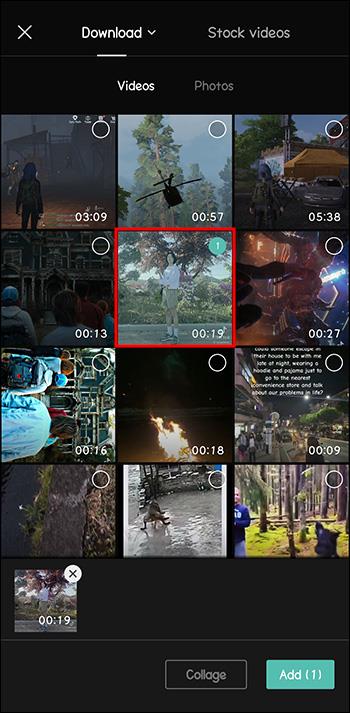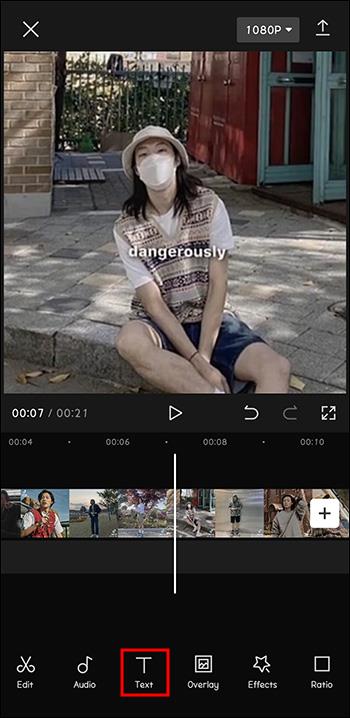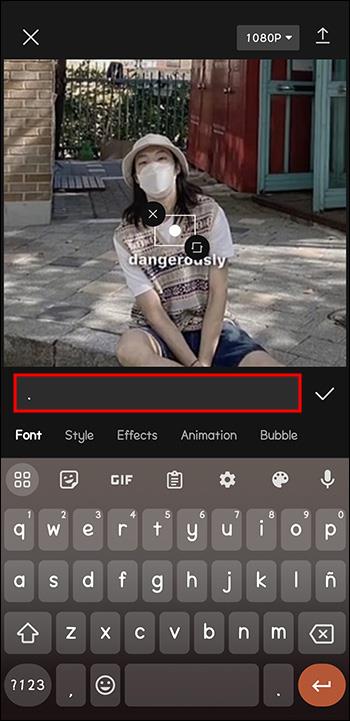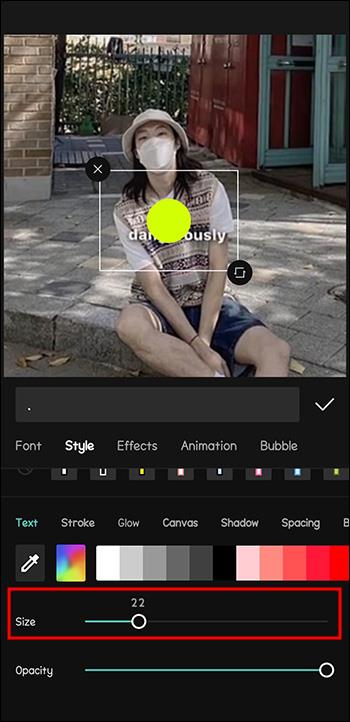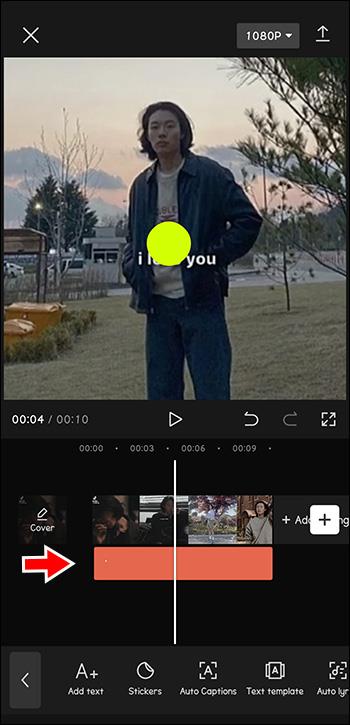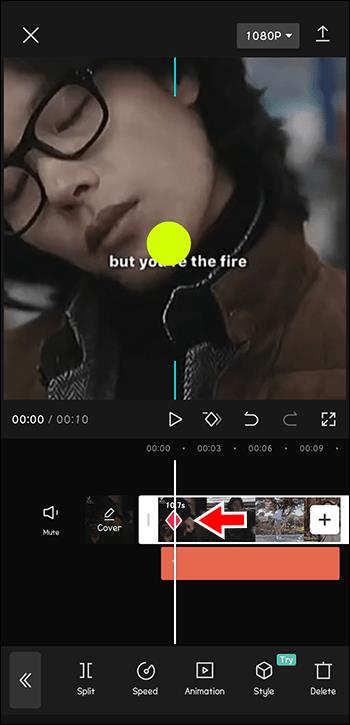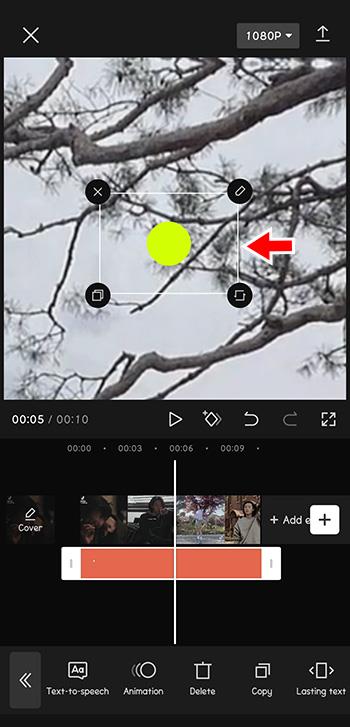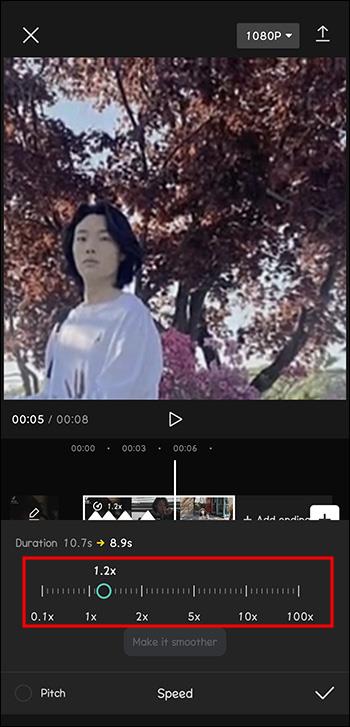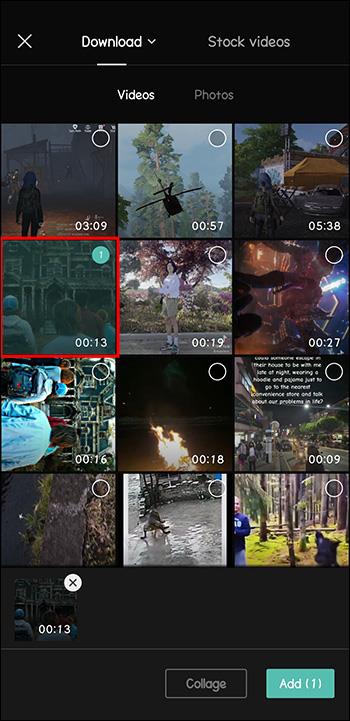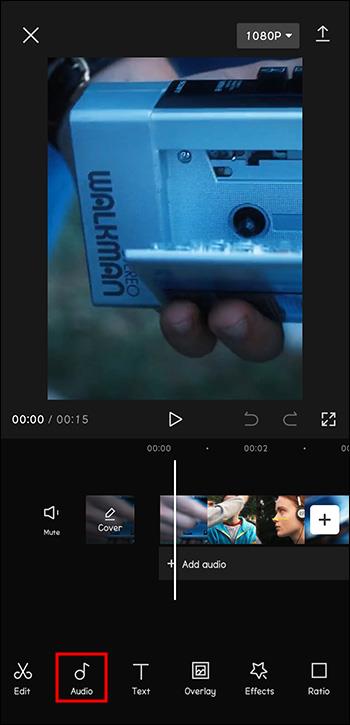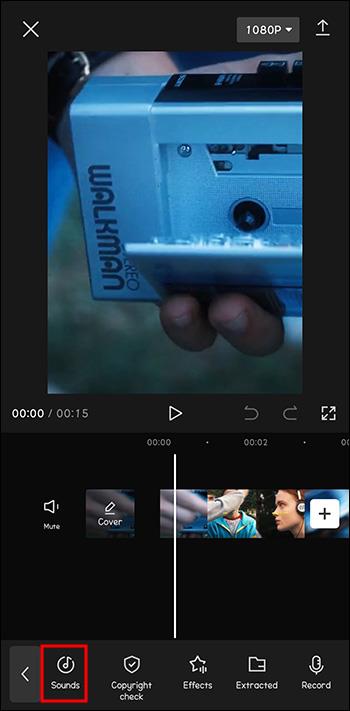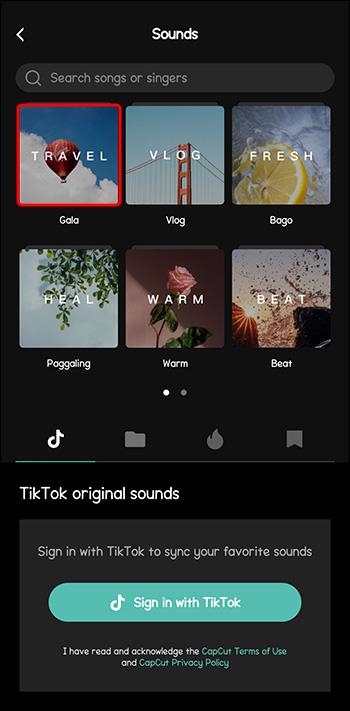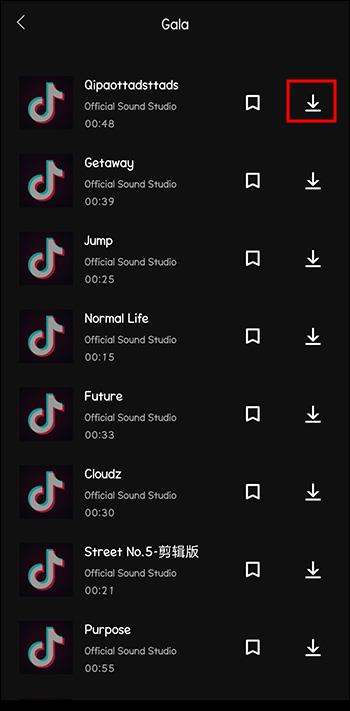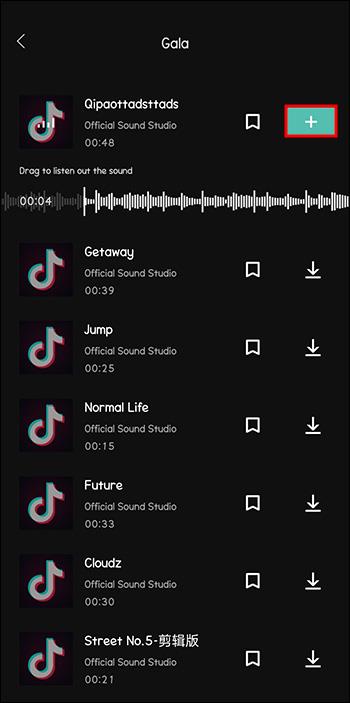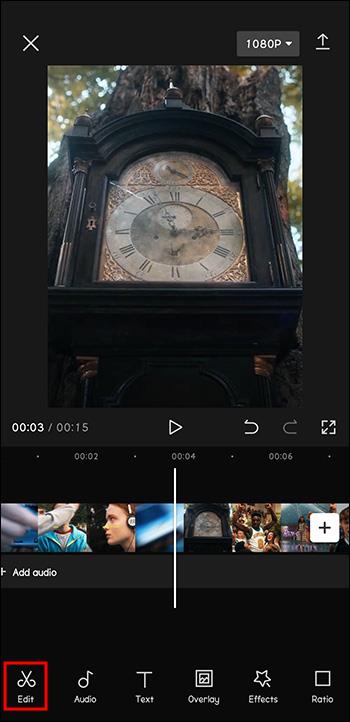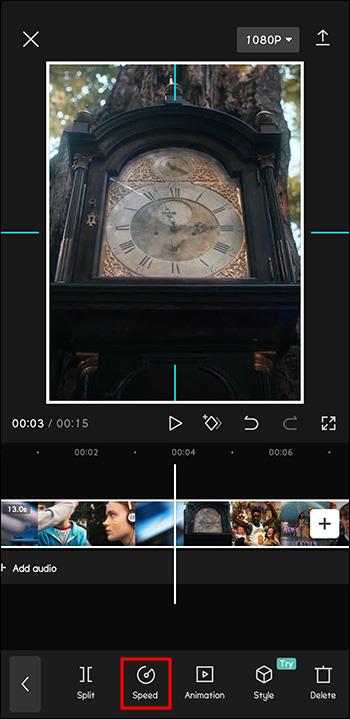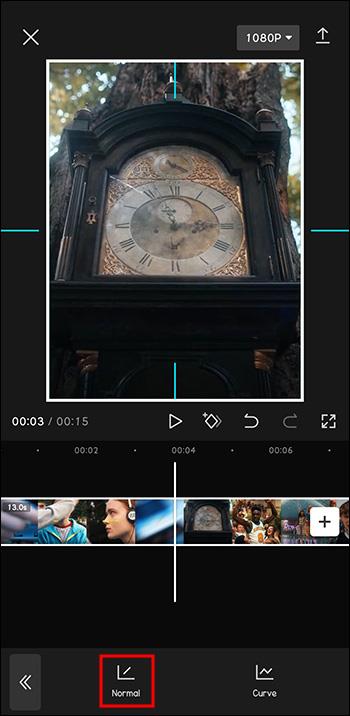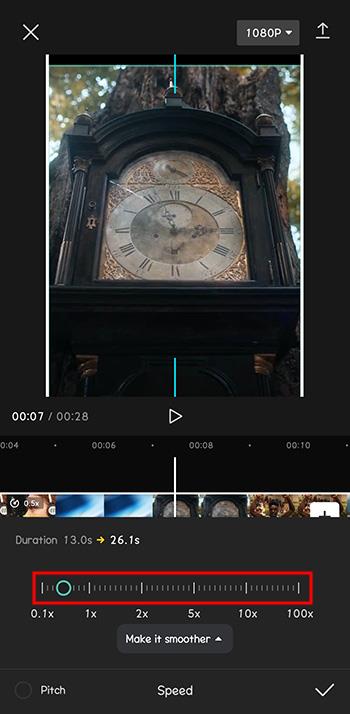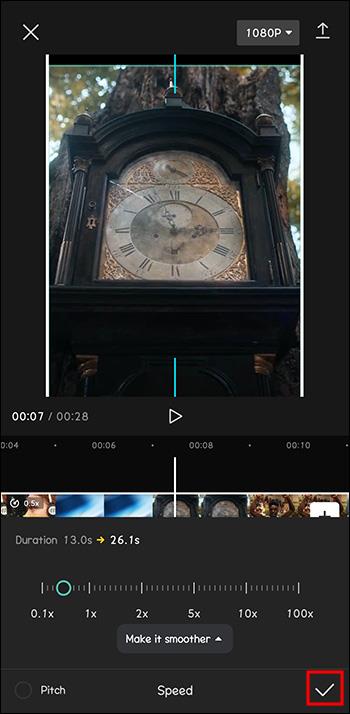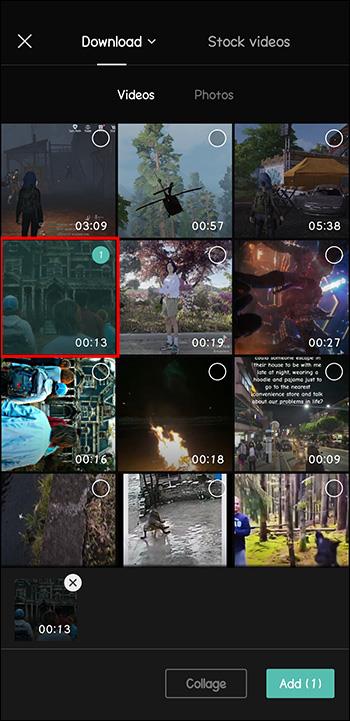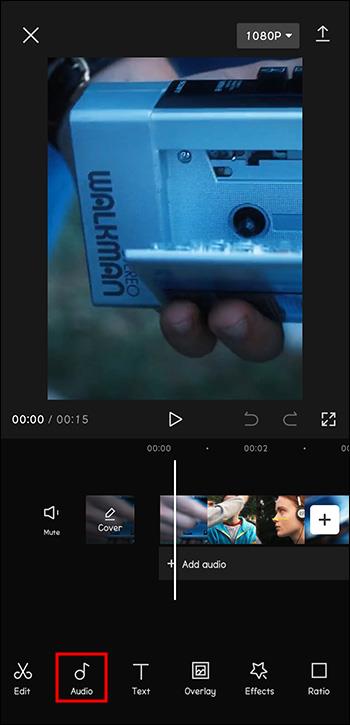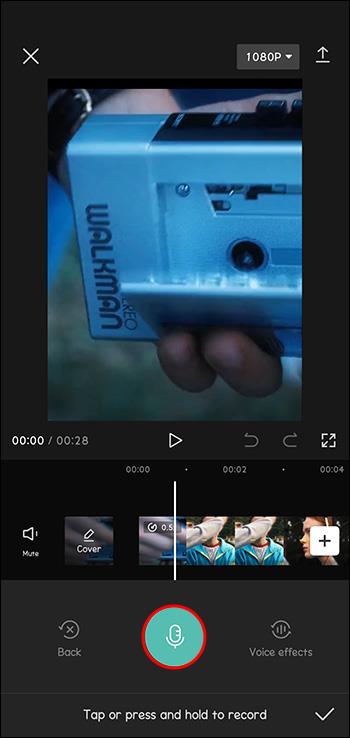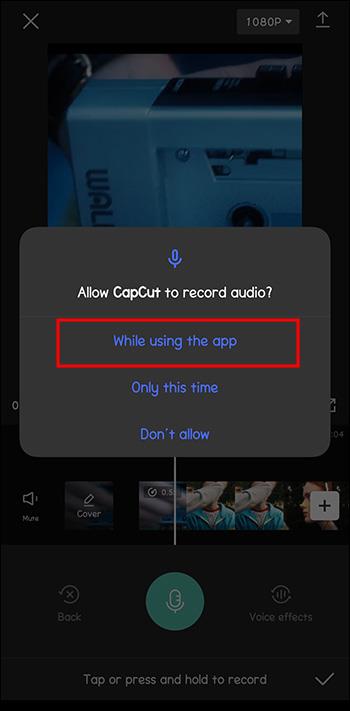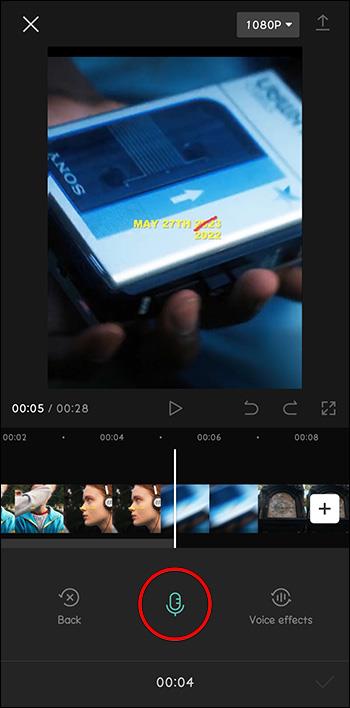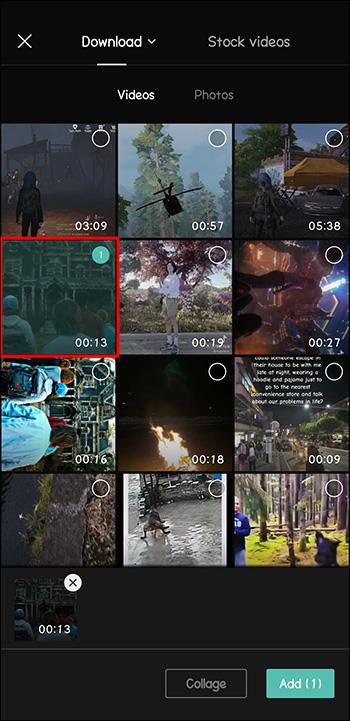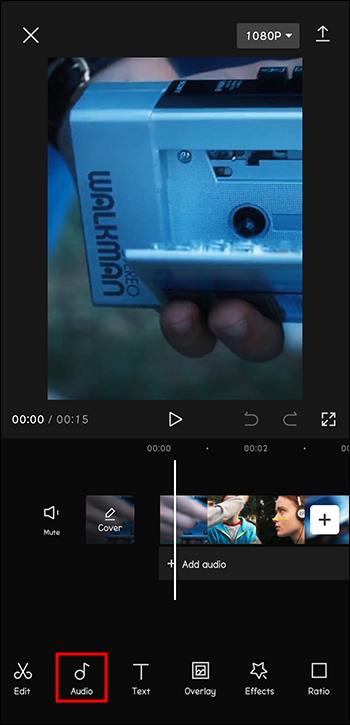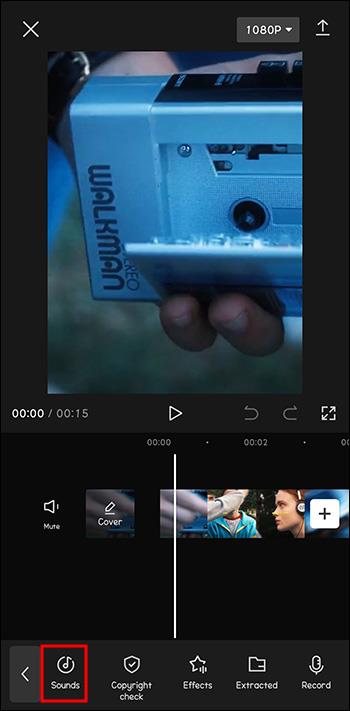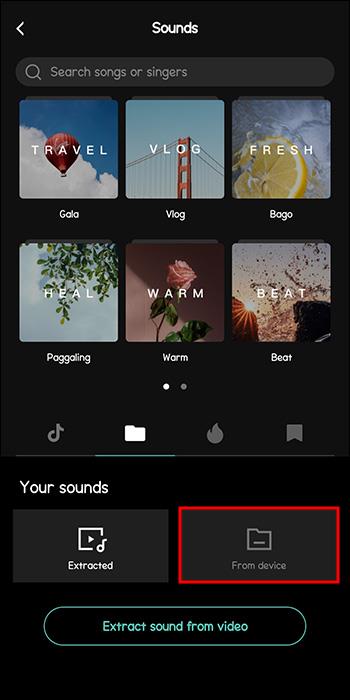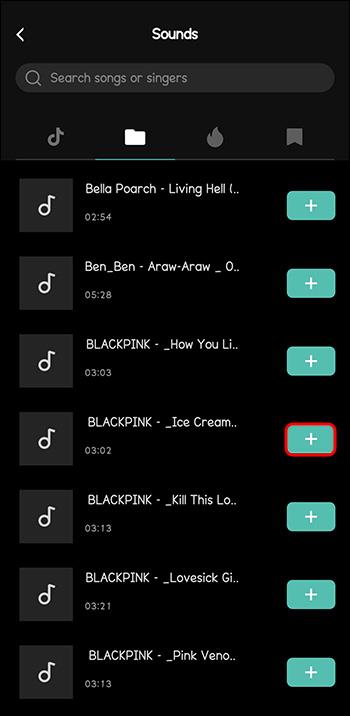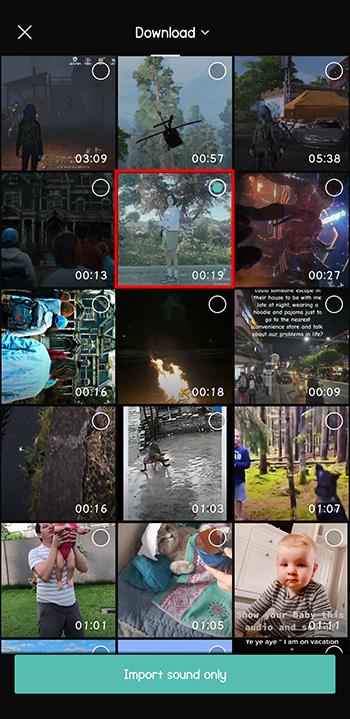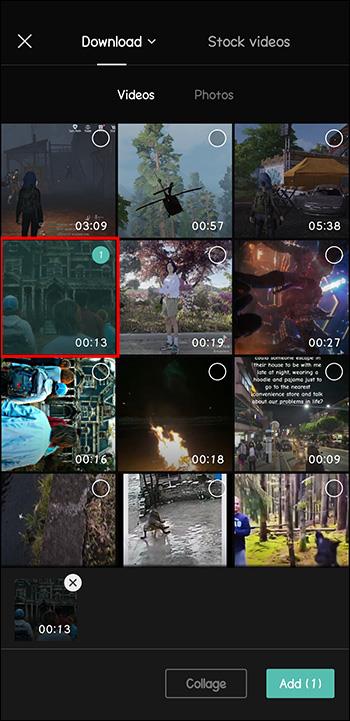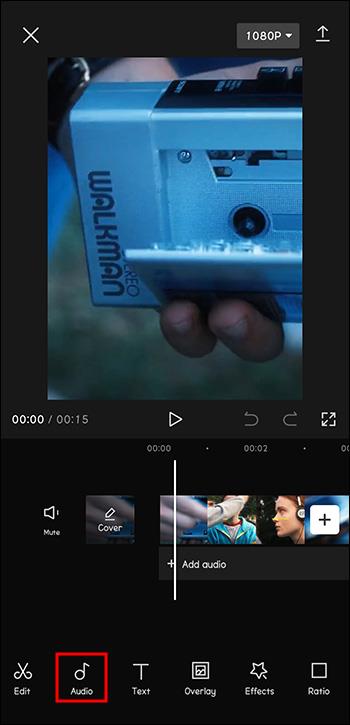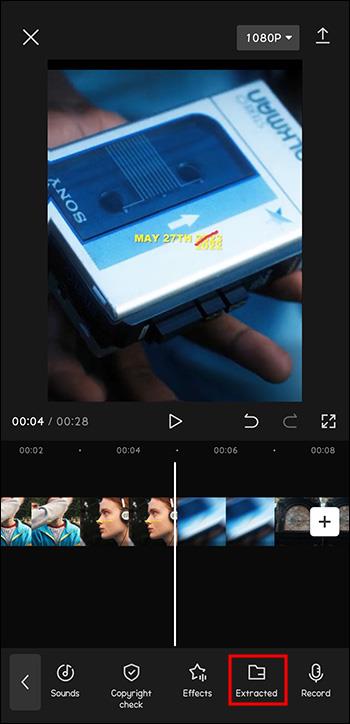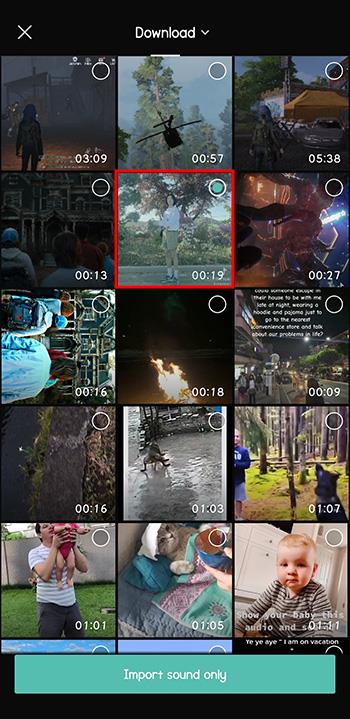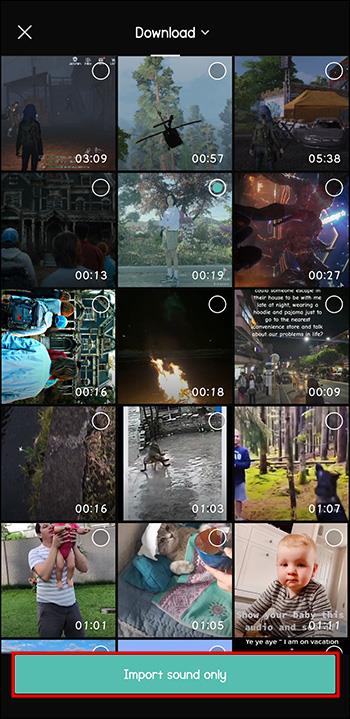Hvis du vil lave dynamiske og engagerende videoer, kan du bruge bevægelsessporing. Dette er en teknik, hvor kameraet følger et objekt på farten.
Heldigvis bruger den bedste videoredigeringsapp CapCut denne fantastiske funktion. Denne artikel vil forklare, hvordan man bruger bevægelsessporing i CapCut.
Sådan bruger du Motion Tracking i CapCut
Som nævnt refererer motion tracking til en teknik, der får kameraet til at følge et objekt på farten. Kun få videoredigeringsapps har denne funktion, inklusive CapCut.
Dette er trinene til at tilføje bevægelsessporing til din video i CapCut:
- Åbn CapCut, og tryk derefter på "Nyt projekt."

- Tilføj din video fra galleriet.
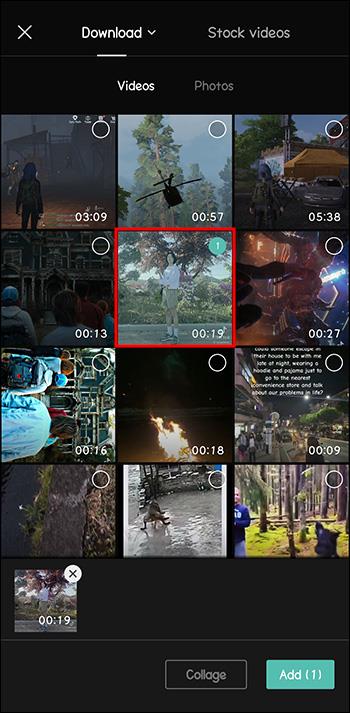
- Åbn "Tekst" fra menuen nederst.
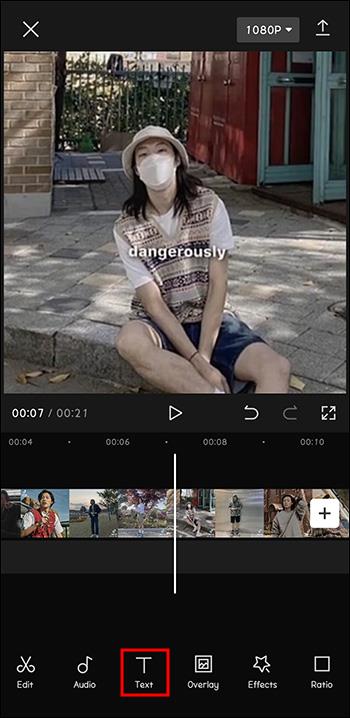
- Skriv blot et "." Og gør det til en lys farve.
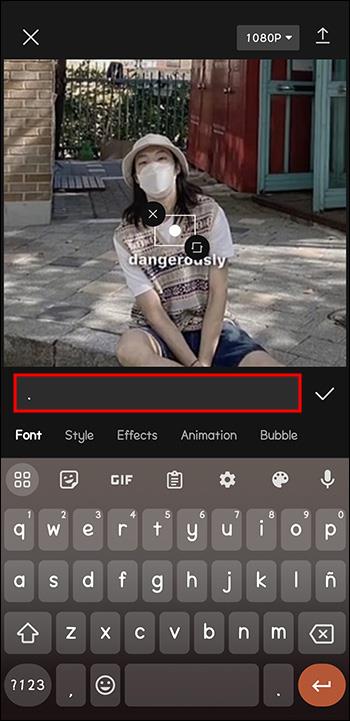
- Forøg størrelsen af prikken. Sørg også for, at prikken er centreret.
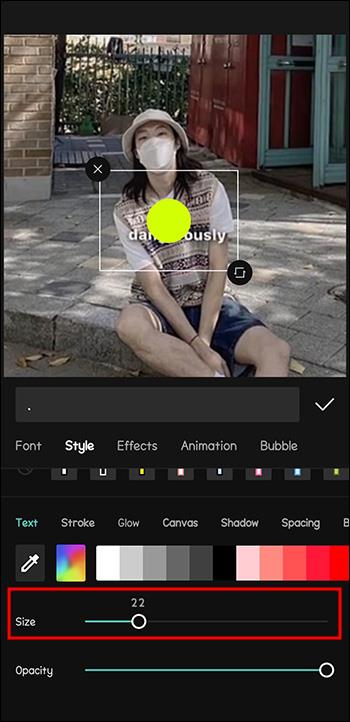
- Match varigheden af teksten (i dette tilfælde prik) til varigheden af hele videoen.
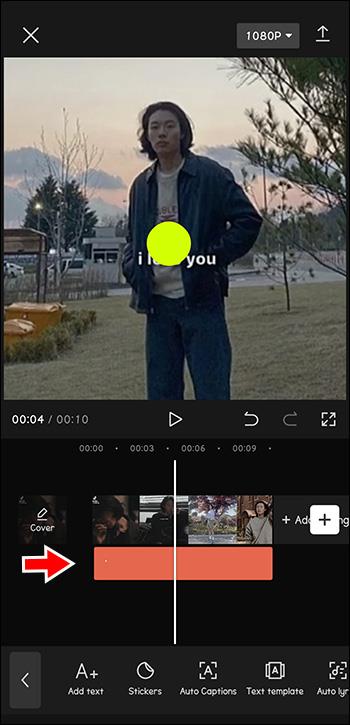
- Tilføj en "Key Frame" ved videoens begejstring.
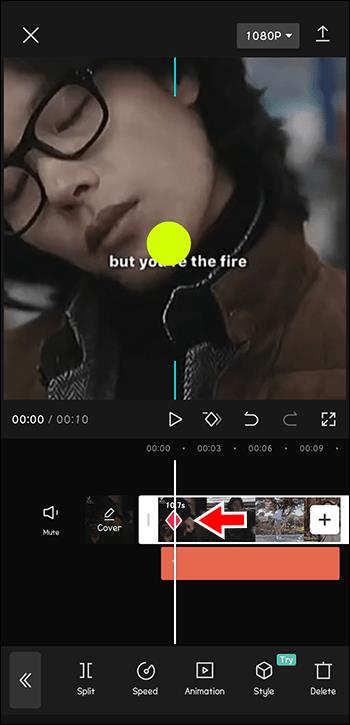
- Centrer prikken på et objekt, du ønsker at blive sporet i videoen.
Gør dette trin i hele videoens varighed.
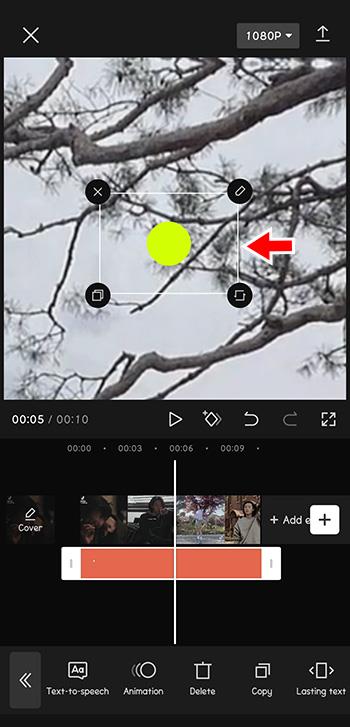
- Slet teksten (prikken).

- Øg videohastigheden med en lille smule (f.eks. 1,2).
Nyd nu resultatet!
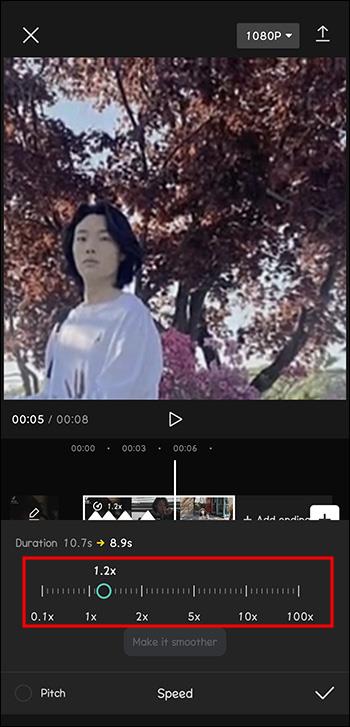
Som du har set, er dette en hurtig måde at gøre dine videoer dynamiske på. Det er også praktisk, når du fysisk ikke var i stand til at følge objektet rundt, mens du filmede.
Sådan tilføjer du musik i CapCut ved hjælp af din Android-enhed
Hvad ville gøre dine hurtige videoer endnu mere opmærksomhedslåsende? Tilføj noget beat til at gå med bevægelserne!
Forestil dig en video, hvor du hopper rundt, alt zoomet ind. Men uden musikken ville effekten ikke være den samme. Så sådan får du det til at virke "Oscar-værdigt":
- Åbn CapCut.

- Klik på "Nyt projekt".

- Tilføj din video.
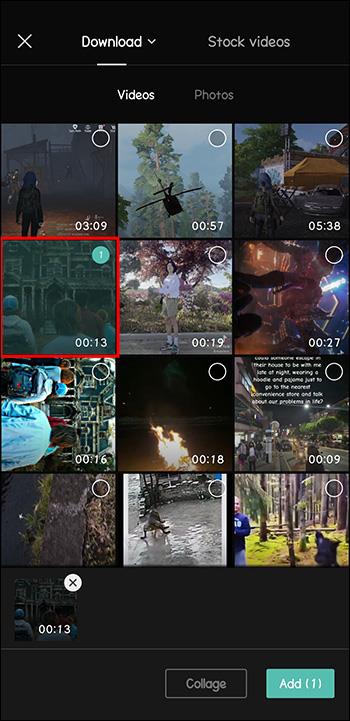
- Vælg "Lyd" i menuen nederst.
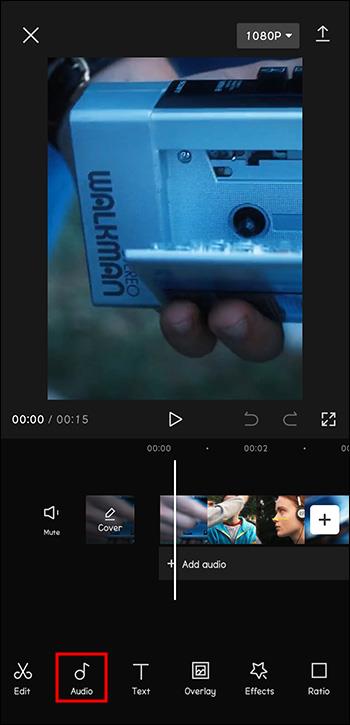
- Vælg "Lyde".
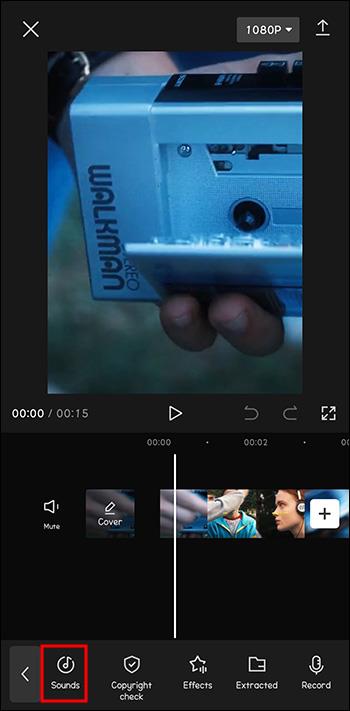
- Vælg en eksisterende sang fra den ønskede genre.
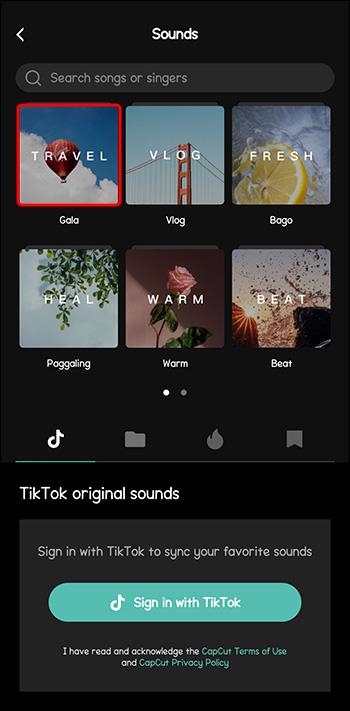
- Tryk på download-ikonet ved siden af.
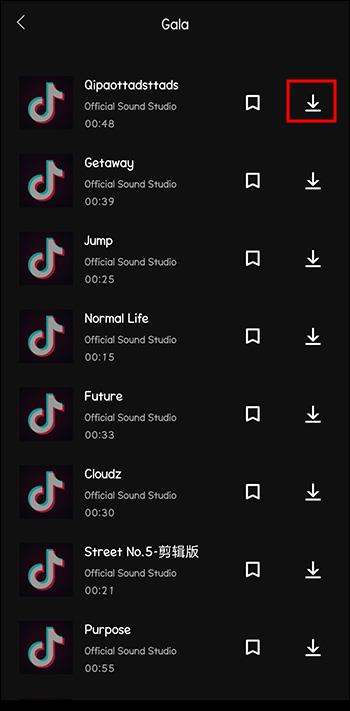
- Tryk på "+" for at tilføje sangen til videoen.
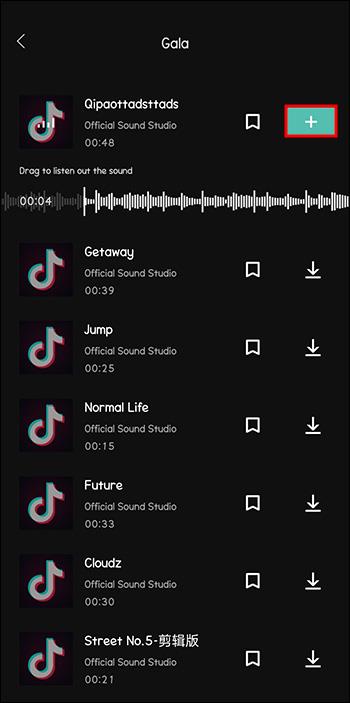
Nu er din video en komplet oplevelse. Bare husk altid at give kredit til ophavsmændene til musikken, medmindre det er angivet, at det er "ophavsretsfrit". Du kan gøre det ved at nævne deres navn og nummerets navn i beskrivelsesboksen på din video.
Sådan introducerer du slowmotion i din video ved hjælp af CapCut
Slowmotion kan være en sjov måde at give en scene i dit klip mere eksponering og betydning.
Følg disse trin for at introducere slowmotion i dit klip:
- Åbn "CapCut" og tryk på "+Nyt projekt."

- Vælg "Rediger".
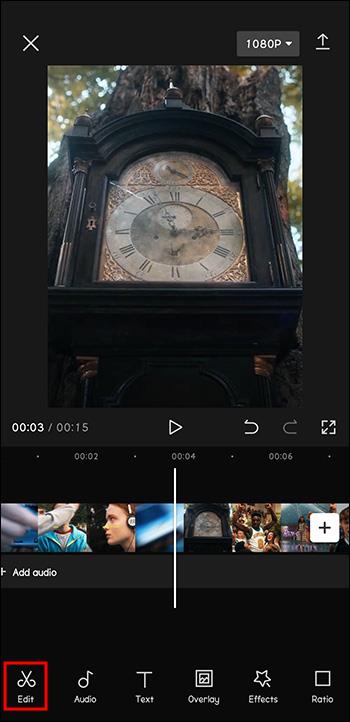
- Vælg "Hastighed" fra værktøjslinjen.
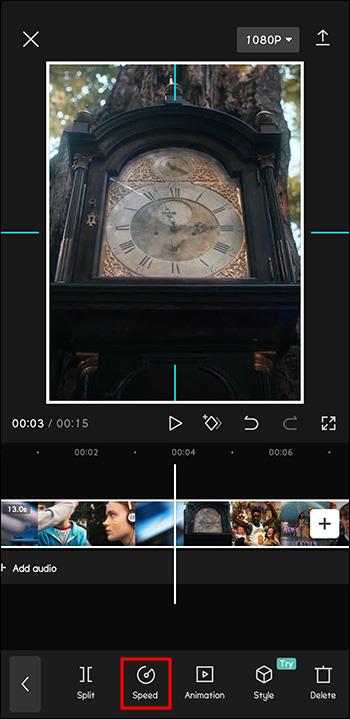
- Vælg "Normal".
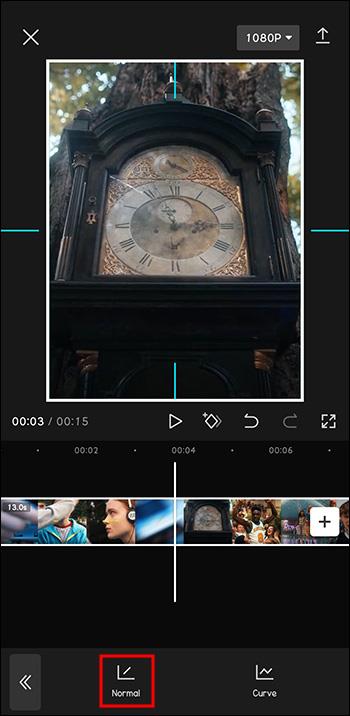
- Træk skyderen til venstre for at justere til hastigheden.
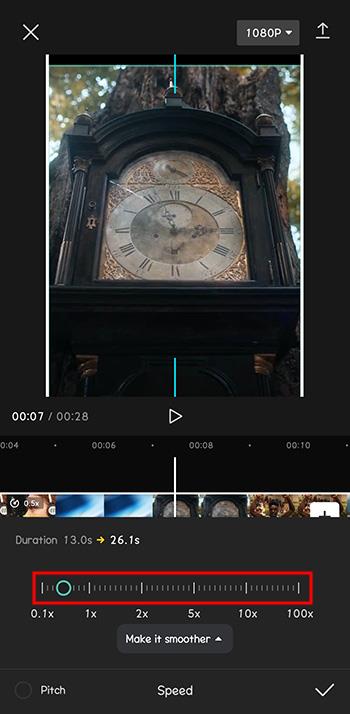
- Tryk på "flueben", når du er klar. Download videoen.
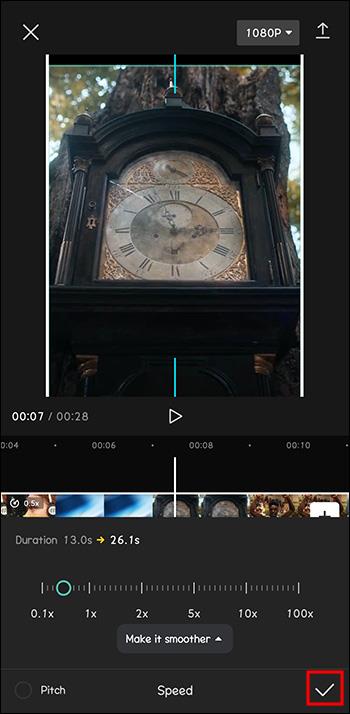
Nu vil din video skille sig ud i havet af tusindvis af videoer online.
Kan du tilføje en voiceover i dine videoer ved hjælp af CapCut?
Måske laver du forskellige typer videoer end de dynamiske, vi har nævnt indtil videre. Du er måske mere til husrydning, eller sætter dig ned og gør dig klar-med-mig slags videoer.
De er også gode, især når du vil slappe af efter en lang dag og føle, at du lige har haft en snak med en ven. Disse typer videoer kan dog være mere kompatible med voiceovers.
Sådan kan du tilføje en voiceover til dine videoer ved hjælp af CapCut:
- Åbn CapCut.

- Klik på "Nyt projekt".

- Tilføj din video.
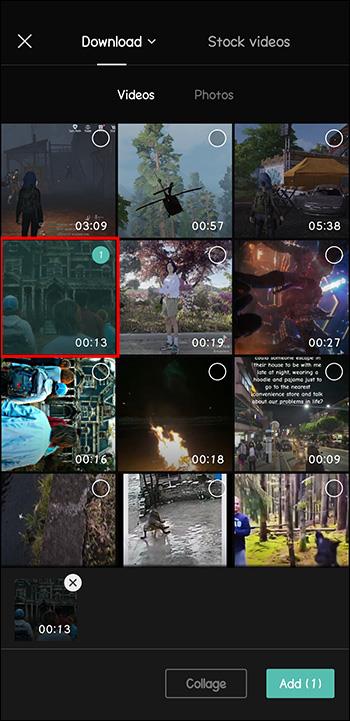
- Vælg "Lyd" i menuen nederst.
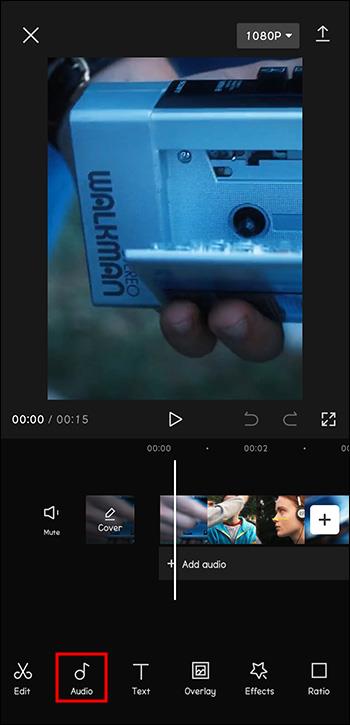
- Vælg "Optag".

- Tryk og hold knappen "Optag".
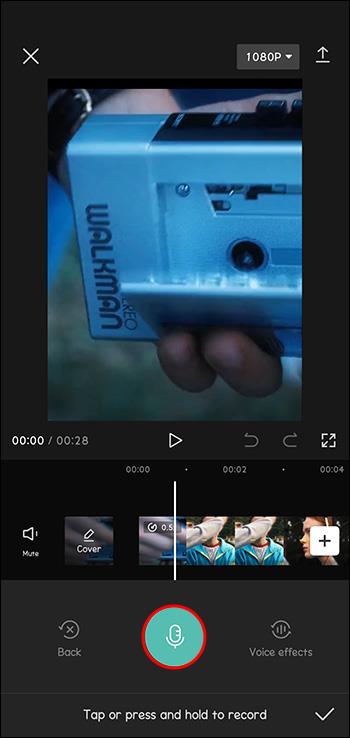
- Tryk på "Aktiver".
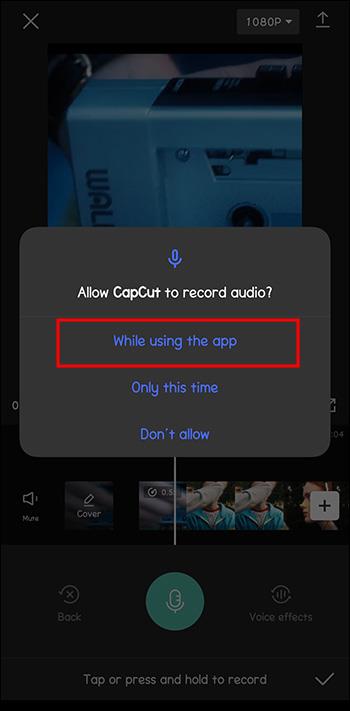
- Hold "Optag"-knappen nede hele vejen, mens du taler.
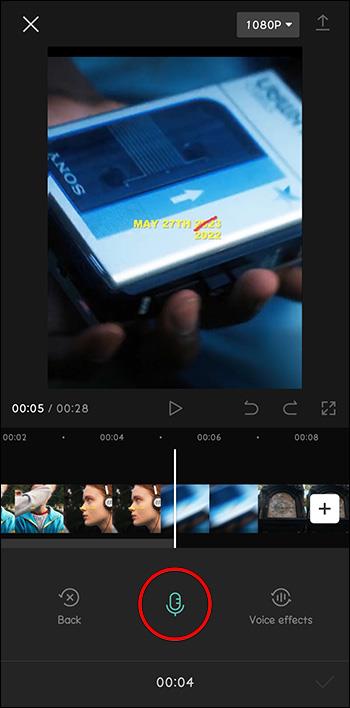
Nu er din video klar, så du kan arbejde videre med den eller udgive den.
Sådan uploader du dine melodier og bruger dem i CapCut
Selvom CapCut har et allerede rigt bibliotek at vælge imellem, vil du måske indsætte en meget specifik sang i din video. Bare rolig, det er muligt.
Bare følg disse trin for at tilføje din musik til en video i CapCut:
- Åbn CapCut.

- Klik på "Nyt projekt".

- Tilføj din video.
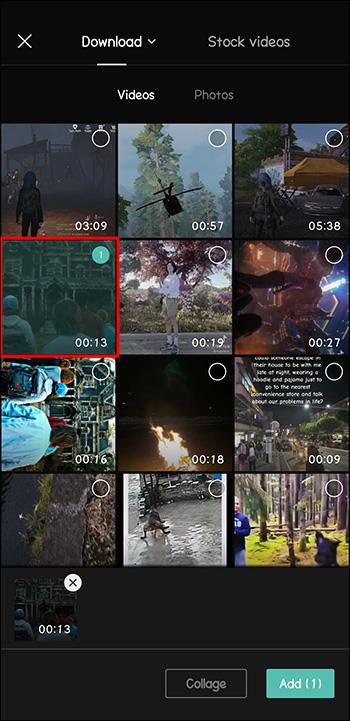
- Vælg "Lyd" i menuen nederst.
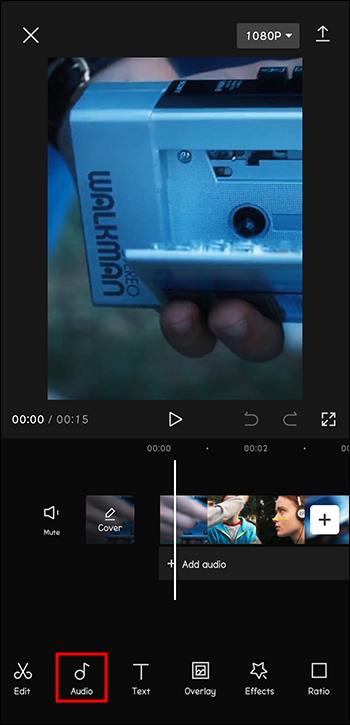
- Gå til "Lyde".
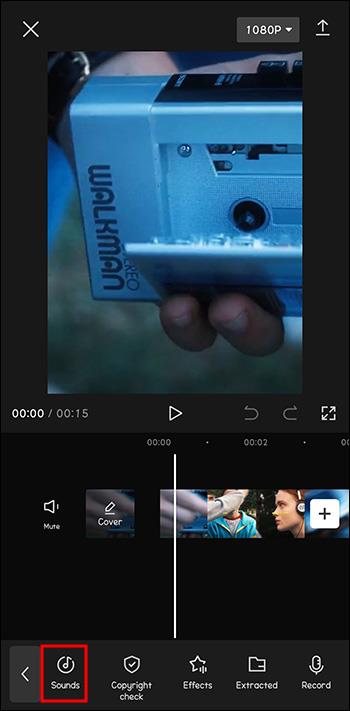
- Vælg "Fra enhed".
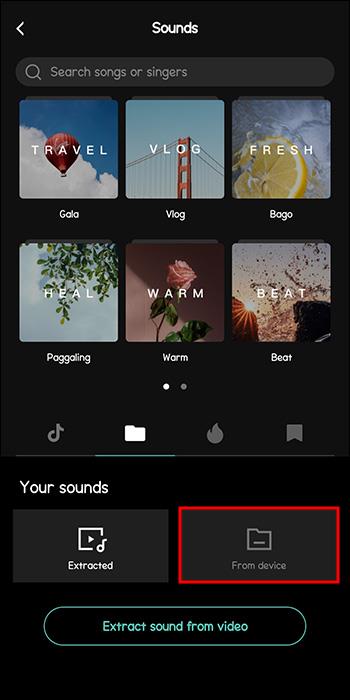
- Vælg den ønskede sang. Tryk på "+".
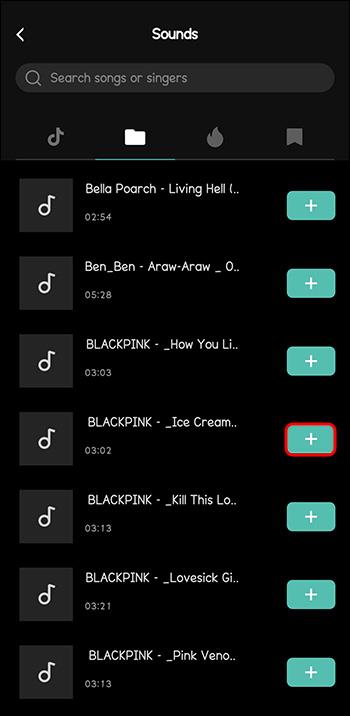
Og voila, din musik er med i videoen. Igen, sørg for altid at give kredit til musikophavsmændene for at undgå eventuelle ophavsretlige krav.
Sådan gemmer du musik fra CapCut til senere
Måske har du bare rullet gennem CapCuts musikbibliotek og fundet den perfekte sang, du ønsker at tilføje til din næste video igen. Hvad hvis jeg ikke kan finde det igen, eller det blev fjernet fra CapCut? Gå ikke i panik.
Sådan kan du tilføje fra din tidligere video:
- Åbn CapCut.

- Klik på "Nyt projekt".
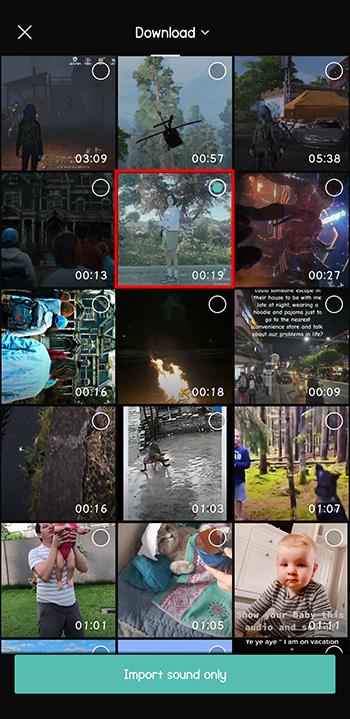
- Tilføj din video.
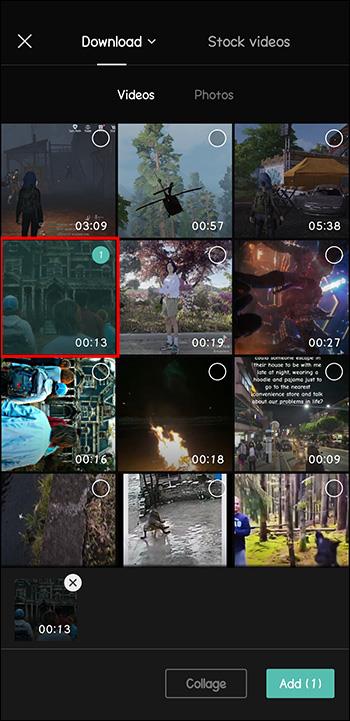
- Vælg "Lyd" i menuen nederst.
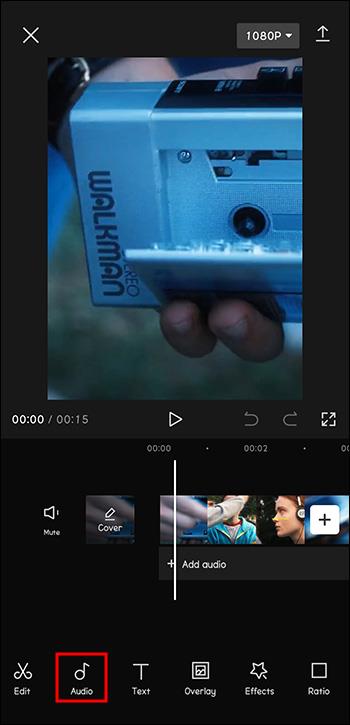
- Gå til "Udtrukket".
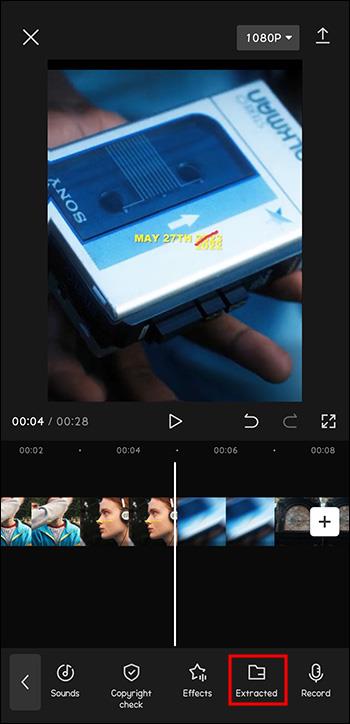
- Vælg den video, der indeholder sangen.
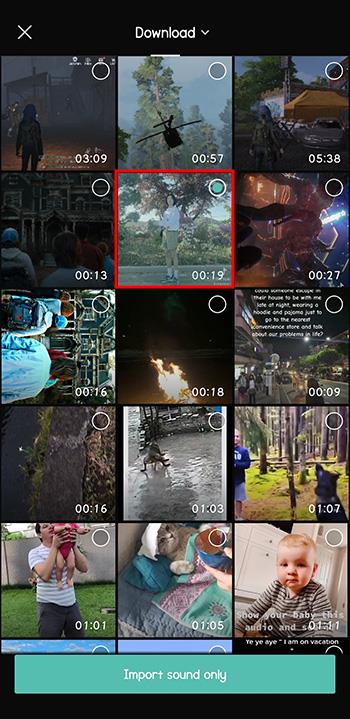
- Klik på "Importer kun lyd".
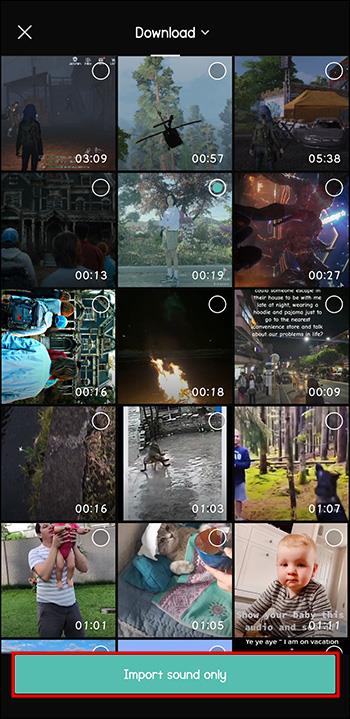
Nu har din video den perfekte melodi, som du var bekymret for ikke at kunne gentage.
Oprettelse af videoer for at fange seernes opmærksomhed
At producere indhold handler ikke kun om at være kreativ længere og have noget at sige. Du skal være original, stå op blandt mængden og altid bringe noget nyt til bordet. Nogle af jer er måske ligeglade, da de gør det for sjov, men andre gjorde karriere ud af sociale medier.
CapCut er din ideelle ledsager til at gøre det. Dette videoredigeringsværktøj lader dig tilføje musik, filtre, baggrunde, tekster og meget mere til dine videoer.
Den nyeste tilføjelse til dens funktioner er bevægelsessporing. Dette giver dig mulighed for at følge et objekt i bevægelse i dine videoer, selv når du ikke var i stand til at filme det i det virkelige liv. Meget dynamiske og opmærksomhedsfangende videoer kan laves ved hjælp af dette.
Bruger du CapCut? Hvilke funktioner bruger du oftest? Fortæl os i kommentarfeltet nedenfor.